 Mobiles Tutorial
Mobiles Tutorial
 iPhone
iPhone
 Was ist die iOS 17-Funktion zum Schutz gestohlener Geräte? Wie aktiviere ich?
Was ist die iOS 17-Funktion zum Schutz gestohlener Geräte? Wie aktiviere ich?
Was ist die iOS 17-Funktion zum Schutz gestohlener Geräte? Wie aktiviere ich?
Nach einer Untersuchung durch den PHP-Editor Yuzai wurde festgestellt, dass die Funktion „Stolen Device Protection“ des iOS-Systems eine neue Sicherheitsfunktion ist, die Apple in der iOS 7-Version hinzugefügt hat. Sie dient hauptsächlich dazu, die Geräte der Benutzer vor Diebstahl zu schützen von anderen böswillig verwendet. Diese Funktion kann zwei Schutzmethoden aktivieren: „Mein iPhone suchen“ und „Gerät löschen“. Über die Fernsteuerungsfunktion des iCloud-Dienstes können Benutzer den Bildschirm aus der Ferne sperren oder alle Daten auf dem Telefon löschen, wenn das Telefon verloren geht. Wie aktivieren Sie also den Schutz vor gestohlenen Geräten? Wie können wir damit unsere Geräte besser schützen? In diesem Artikel wird es Ihnen ausführlich vorgestellt.
In iOS 17.3 oder höher können Sie den Schutz vor gestohlenen Geräten auf Ihrem iPhone aktivieren, um Ihrem Gerät eine zusätzliche Sicherheitsebene hinzuzufügen. Nach erfolgreicher Aktivierung erfordern bestimmte Funktionen und Vorgänge zusätzliche Sicherheitsanforderungen, bevor sie verwendet werden können.

Die Rolle des Schutzes vor gestohlenen Geräten:
Wenn Sie Ihr iPhone von einem vertrauten Ort wie zu Hause oder dem Büro mitnehmen, kann „Schutz vor gestohlenen Geräten“ eine Sicherheitsebene für das Gerät hinzufügen; gestohlen wird, kann diese Funktion auch zum Schutz Ihres Kontos und Ihrer persönlichen Daten beitragen.
Nach dem Einschalten dieser Funktion erfordert das System beispielsweise bei der Durchführung bestimmter Vorgänge (z. B. Zugriff auf gespeicherte Passwörter und Kreditkarten) die Verwendung von Face ID oder Touch ID für die biometrische Authentifizierung, und Passwörter können stattdessen nicht verwendet werden Stellen Sie sicher, dass nur Sie Zugriff auf diese Funktionen haben.
Nachdem Sie bestimmte sicherheitsrelevante Vorgänge durchgeführt haben (z. B. das Ändern Ihres Apple-ID-Passworts), müssen Sie eine Stunde warten, bevor Sie eine zweite Face ID- oder Touch ID-Authentifizierung durchführen.
In dem unwahrscheinlichen Fall, dass Ihr iPhone gestohlen wird, verhindert die Sicherheitsverzögerung, dass der Dieb erhebliche Maßnahmen ergreifen kann, sodass Sie Ihr Gerät als verloren markieren und Ihr Apple-Konto schützen können.
Wenn sich Ihr iPhone an einem vertrauten Ort befindet, müssen Sie diese zusätzlichen Schritte nicht ausführen und können Ihren Gerätepasscode wie gewohnt verwenden. Zu den üblichen Orten gehören das Zuhause, das Büro und andere Orte, an denen Sie das iPhone häufig verwenden.
Aktivieren Sie „Schutz vor gestohlenen Geräten“:
Bevor Sie diese Funktion aktivieren, muss Ihre Apple-ID die Zwei-Faktor-Authentifizierung aktivieren und sicherstellen, dass der Gerätepasscode, Face ID oder Touch ID auf dem iPhone aktiviert sind „Wichtig“ in „Ortungsdienste Ort“ auswählen, müssen Sie außerdem die Funktion „Suchen“ aktivieren.
Aktivieren Sie den Schutz vor gestohlenen Geräten in den Einstellungen:
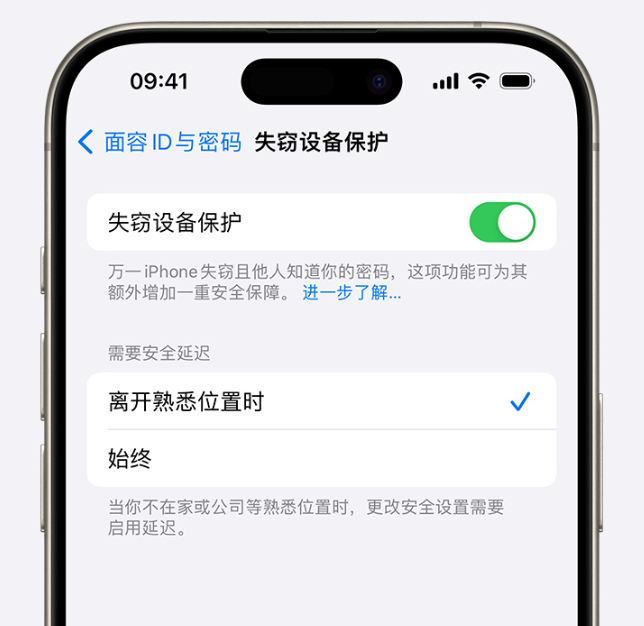
1 Gehen Sie zu Einstellungen und tippen Sie dann auf Gesichts-ID und Passcode.
2. Geben Sie Ihr Gerätepasswort ein.
3. Tippen Sie auf „Schutz vor gestohlenen Geräten“ und schalten Sie dann „Schutz vor gestohlenen Geräten“ ein oder aus.
Mit aktiviertem Schutz vor gestohlenen Geräten:
Wenn sich Ihr iPhone nicht mehr an einem vertrauten Ort befindet, müssen Sie sich mit Face ID oder Touch ID authentifizieren, bevor Sie bestimmte Aktionen ausführen können, darunter:
Schlüsselbund verwenden
Gespeicherte Zahlungsmethoden verwenden Safari (automatisches Ausfüllen)
Verloren-Modus deaktivieren
Alle Inhalte und Einstellungen löschen
Eine neue Apple Card beantragen
Ihre Apple Card oder virtuelle Apple Cash-Kartennummer anzeigen
Bestimmte Apple Cash- und Sparaktionen in Wallet durchführen (z. B. , Apple Cash oder Spartransfers)
Verwenden Sie Ihr iPhone, um ein neues Gerät einzurichten (z. B. Quick Start)
Aktivieren Sie „Schutz vor gestohlenen Geräten“. Möglicherweise müssen Sie auch eine Stunde warten, bevor Sie Ihr iPhone verwenden, um die Schlüsselsicherheit zu ändern Einstellungen oder Apple-ID. Wenn Sie die folgenden Einstellungen aktualisieren, müssen Sie Face ID oder Touch ID zur Authentifizierung verwenden und warten, bis die Sicherheitsverzögerung abgelaufen ist, bevor Sie Face ID oder Touch ID erneut zur Authentifizierung verwenden:
Apple-ID-Passwort ändern
Melden Sie sich von der Apple-ID ab
Sicherheitseinstellungen des Apple-ID-Kontos aktualisieren (z. B. vertrauenswürdige Geräte, Wiederherstellungsschlüssel hinzufügen oder entfernen oder Kontakte wiederherstellen)
Face ID oder Touch ID hinzufügen oder entfernen
Passcode des iPhone-Geräts ändern
Alle Einstellungen wiederherstellen
Ausschalten „Suchen“
Deaktivieren Sie „Schutz vor gestohlenen Geräten“
Nachdem festgestellt wurde, dass Sie an einem vertrauten Ort angekommen sind, beendet Ihr Gerät möglicherweise die Sicherheitsverzögerung vorzeitig.
Tipps: Wenn das Gerät repariert werden muss, müssen Sie möglicherweise die Funktion „Schutz vor gestohlenen Geräten“ im Voraus deaktivieren, bevor Sie das Gerät zu einem Apple-Reparaturzentrum bringen, um lange Wartezeiten zu vermeiden.
Das obige ist der detaillierte Inhalt vonWas ist die iOS 17-Funktion zum Schutz gestohlener Geräte? Wie aktiviere ich?. Für weitere Informationen folgen Sie bitte anderen verwandten Artikeln auf der PHP chinesischen Website!

Heiße KI -Werkzeuge

Undress AI Tool
Ausziehbilder kostenlos

Undresser.AI Undress
KI-gestützte App zum Erstellen realistischer Aktfotos

AI Clothes Remover
Online-KI-Tool zum Entfernen von Kleidung aus Fotos.

Clothoff.io
KI-Kleiderentferner

Video Face Swap
Tauschen Sie Gesichter in jedem Video mühelos mit unserem völlig kostenlosen KI-Gesichtstausch-Tool aus!

Heißer Artikel

Heiße Werkzeuge

Notepad++7.3.1
Einfach zu bedienender und kostenloser Code-Editor

SublimeText3 chinesische Version
Chinesische Version, sehr einfach zu bedienen

Senden Sie Studio 13.0.1
Leistungsstarke integrierte PHP-Entwicklungsumgebung

Dreamweaver CS6
Visuelle Webentwicklungstools

SublimeText3 Mac-Version
Codebearbeitungssoftware auf Gottesniveau (SublimeText3)
 So verwenden Sie die Find My App, um Ihr iPhone zu finden
Aug 05, 2025 pm 06:04 PM
So verwenden Sie die Find My App, um Ihr iPhone zu finden
Aug 05, 2025 pm 06:04 PM
OpenthefindMyapponanAntheViceorgotoicloud.comtolocateyourLostiPhoneAnaTasit'spoweredonandConnectedeinternet.2.usethedevicestabtoselektyourmissingiphoneandViewitsCurentorlastRocationonamap.
 Ouyi · Offizielle Website Registrierung Portal | Unterstützen Sie die chinesische App-Download und die reale Authentifizierung
Aug 01, 2025 pm 11:18 PM
Ouyi · Offizielle Website Registrierung Portal | Unterstützen Sie die chinesische App-Download und die reale Authentifizierung
Aug 01, 2025 pm 11:18 PM
Die Ouyi -Plattform bietet sichere und bequeme digitale Asset -Dienste und Benutzer können Downloads, Registrierungen und Zertifizierungen über offizielle Kanäle abschließen. 1. Erhalten Sie die Bewerbung über offizielle Websites wie HTX oder Binance und geben Sie die offizielle Adresse ein, um die entsprechende Version herunterzuladen. 2. Wählen Sie die Apple- oder Android -Version gemäß dem Gerät aus, ignorieren Sie die Erinnerung der Systemsicherheit und vervollständigen Sie die Installation. 3. Registrieren Sie sich mit E -Mail oder Handynummer, legen Sie ein starkes Passwort fest und geben Sie den Bestätigungscode ein, um die Überprüfung abzuschließen. 4. Geben Sie nach der Anmeldung in das Personal Center für eine reale Authentifizierung ein, wählen Sie die Authentifizierungsstufe aus, laden Sie die ID-Karte hoch und vollständige Gesichtserkennung. 5. Nachdem Sie die Überprüfung bestanden haben, können Sie die Kernfunktionen der Plattform verwenden, einschließlich diversifizierter Handel mit digitalem Asset, intuitiver Handelsschnittstelle, mehrfacher Sicherheitsschutz und Unterstützung für den Allwetter-Kundendienst sowie die Reise des digitalen Asset-Managements vollständig.
 Binance New Version Download, das vollständigste Tutorial zum Installieren und Herunterladen (iOS/Android)
Aug 01, 2025 pm 07:00 PM
Binance New Version Download, das vollständigste Tutorial zum Installieren und Herunterladen (iOS/Android)
Aug 01, 2025 pm 07:00 PM
Laden Sie zunächst die Binance -App über den offiziellen Kanal herunter, um die Sicherheit zu gewährleisten. 1. Android -Benutzer sollten die offizielle Website besuchen, bestätigen, dass die URL korrekt ist, das Android -Installationspaket herunterladen und die Berechtigung "Anwendungen aus unbekannten Quellen installieren" im Browser ermöglichen. Es wird empfohlen, die Berechtigung nach Abschluss der Installation zu schließen. 2. Apple-Nutzer müssen eine nicht-Mainland-Apple-ID (wie die USA oder Hongkong) verwenden, sich bei der ID im App Store anmelden und die offizielle "Binance" -Anwendung suchen und herunterladen. Nach der Installation können Sie zur ursprünglichen Apple -ID zurückkehren. 3. Aktivieren Sie nach dem Herunterladen unbedingt die Zwei-Faktor-Überprüfung (2FA) und halten Sie die Anwendung auf dem neuesten Stand, um die Sicherheit der Kontos zu gewährleisten. Der gesamte Vorgang muss über offizielle Kanäle betrieben werden, um zu vermeiden, dass Sie unbekannte Links klicken.
 So herunterladen Sie den offiziellen Binance -App Binance Exchange App -Link zum Herunterladen
Aug 04, 2025 pm 11:21 PM
So herunterladen Sie den offiziellen Binance -App Binance Exchange App -Link zum Herunterladen
Aug 04, 2025 pm 11:21 PM
Als international führende Blockchain Digital Asset Trading Platform bietet Binance Benutzern ein sicheres und bequemes Handelserlebnis. Die offizielle App integriert mehrere Kernfunktionen wie Marktbeobachtung, Vermögensverwaltung, Währungshandel und Fiat -Währungshandel.
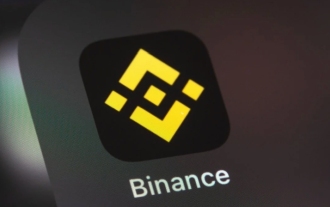 Binance Offizielle Website nur Eingang der richtigen Adresse
Aug 06, 2025 pm 11:33 PM
Binance Offizielle Website nur Eingang der richtigen Adresse
Aug 06, 2025 pm 11:33 PM
Der einzige korrekte Eintrag für die offizielle Website von Binance ist die offizielle Website mit einem Domainnamen, der mit .com endet, und es gibt keine zusätzlichen Symbole oder Unterverzeichnisse. 2. Um die Authentizität der offiziellen Website zu überprüfen, müssen Sie das SSL -Zertifikat überprüfen, den Domain -Namen über offizielle soziale Medien überprüfen und sich vor Phishing -Links vorsichtig machen. 3. Zu den gängigen Betrugsmethoden gehören gefälschte Domainnamen, falsche Kundenservice-Anreize und App-Download-Fallen über nicht offizielle Kanäle; 4. Vorschläge für sichere Zugriffs umfassen die Aktivierung der Zwei-Faktor-Überprüfung unter Verwendung von Browser-Lesezeichen, um die offizielle Website-Adresse zu speichern und den Status der Geräteautorisierung regelmäßig zu überprüfen, um die Sicherheit und Integrität des Kontos zu gewährleisten.
 Apple Download Ouyi Exchange Ouyi Offizielle Website Download App Exchange · (Apple Version) Offizielle Website
Aug 01, 2025 pm 11:24 PM
Apple Download Ouyi Exchange Ouyi Offizielle Website Download App Exchange · (Apple Version) Offizielle Website
Aug 01, 2025 pm 11:24 PM
Ouyi Exchange ist eine professionelle Digital Asset Service-Anwendung für globale Benutzer, die den Benutzern ein sicheres, stabiles und featurereiches Handelserlebnis bietet. Die offizielle Apple -Versionsanwendung ist mit einem reibungslosen Betrieb konzipiert, um den Benutzern dabei zu helfen, verschiedene digitale Vermögenswerte problemlos zu verwalten und zu tauschen und sich jederzeit über Markttrends auf dem Laufenden zu halten. Über die offizielle Download und Installation der offiziellen Website können Benutzer die gesamte Palette der von der Plattform bereitgestellten Dienste genießen.
 So sehen Sie Ihren Bildschirmzeitbericht auf Ihrem iPhone
Aug 06, 2025 pm 02:43 PM
So sehen Sie Ihren Bildschirmzeitbericht auf Ihrem iPhone
Aug 06, 2025 pm 02:43 PM
OpenThesettingsapponyouriphoneAndtapsCreentime.2.ViewyourScreentimereport, der displaysDailyandWeklyUSage, einschließlich Totaldevicetime, AppCategoryUSage, Benachrichtigungen, und "letzte Tage" und "Pick-Upfrequenz"
 Binance Official App Download der neueste Link Binance Exchange App Installation Portal
Aug 04, 2025 pm 11:24 PM
Binance Official App Download der neueste Link Binance Exchange App Installation Portal
Aug 04, 2025 pm 11:24 PM
Binance ist eine weltbekannte Digital Asset Trading Platform, die den Benutzern sichere, stabile und reichhaltige Kryptowährungsdienste bietet. Seine App ist einfach zu entwerfen und leistungsfähig und unterstützt eine Vielzahl von Transaktionstypen und Asset -Management -Tools.






